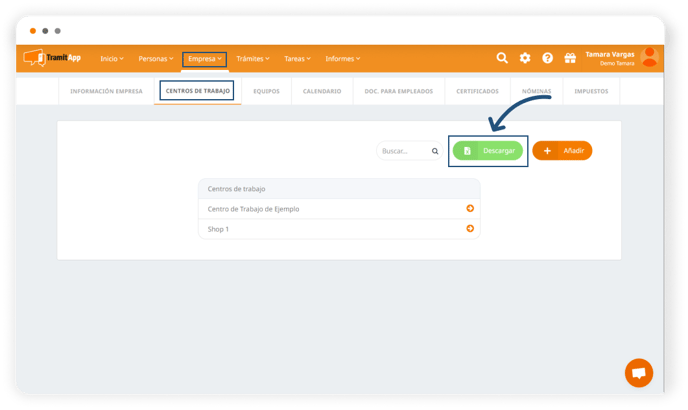Los centros de trabajo son una división laboral, geográfica, contractual y de plantilla a nivel de contratación.
Para añadir nuevos centros de trabajo o revisar los que tenemos subidos en la plataforma, accedemos haciendo clic en el apartado de Empresa > Centros de trabajo (ubicado en la pestaña superior). Desde aquí podremos incluir centros de trabajo desde el botón de Añadir.
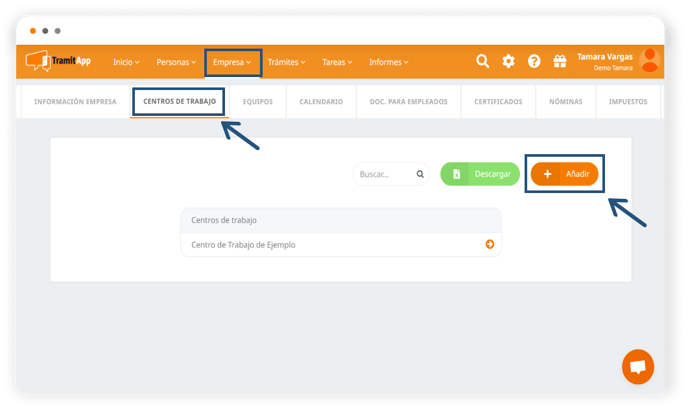
Ahora completamos los campos que queramos añadir al centro de trabajo. En primer lugar nos aparecerá el apartado de Datos básicos. Aquí podremos describir en qué lugar se encuentra nuestro centro de trabajo.
➡️El campo de "Nombre" -marcado con un asterisco- es el único obligatorio para poder crear el centro de trabajo.
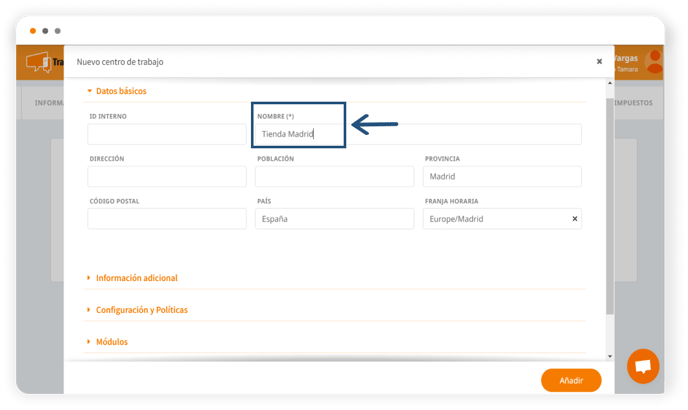
En la configuración del centro de trabajo podemos desplegar otras opciones que rellenar:
- Información adicional. Podemos incluir más información ligada a este centro de trabajo como cuál es la mutua aseguradora o por qué convenio colectivo se rige.
- Configuración y Políticas. Podemos asignar este centro de trabajo a distintas configuraciones y políticas. De esta forma, los usuarios que añadamos al centro de trabajo que estamos creando, tendrán a su vez asignadas sus políticas y configuraciones.
- Módulos. Esta opción nos permite personalizar cuáles son los módulos que verán los empleados que tengan asignados este centro de trabajo. Para seleccionar solo algunos módulos, deberemos marcar el check de "¿personalizar los módulos?".
- Cuentas de cotización. Podemos asignar una o distintas cuentas de cotización a este determinado centro de trabajo.
Revisamos los datos y terminamos con el proceso haciendo clic en Añadir. Si no nos permite marcar este botón, debemos revisar si hemos rellenado el campo de "Nombre", situado en el apartado de Datos básicos.

Una vez hayamos finalizado el proceso, refrescamos la pantalla y encontraremos en el listado el nuevo centro de trabajo que hemos creado. Desde el listado podemos acceder a los centros de trabajo que tenemos creados en nuestra empresa para revisarlos o modificarlos.
➡️ Recomendamos no eliminar centros de trabajo creados para no generar cambios retroactivos.
Cómo modificar el centro de trabajo vinculado a un usuario
Antes de realizar modificaciones, debemos tener en cuenta que, si tenemos configuraciones asociadas a centros de trabajo, es posible que los datos del empleado puedan sufrir cambios retroactivos.
Para modificar el centro de trabajo que tiene vinculado un usuario, accedemos a su perfil desde el Listado de personas. Una vez en su perfil, vamos a la pestaña Contrato y bajamos hasta la sección de Histórico de centros de trabajo y desplegamos.
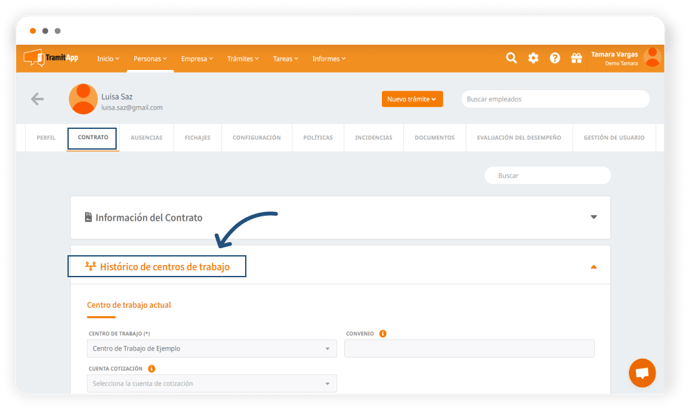
Clicamos el botón Añadir cambio de centro de trabajo. 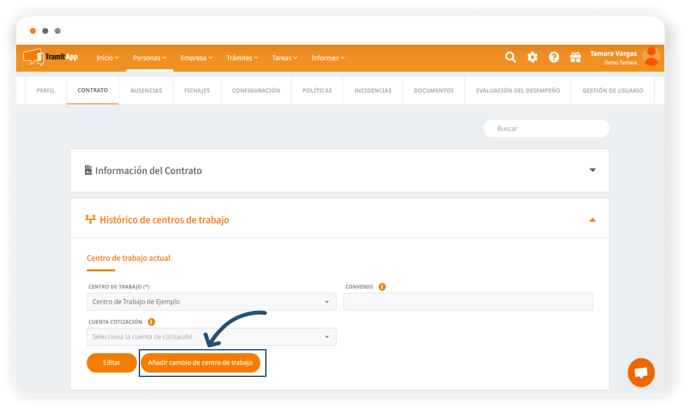 Seleccionamos el centro de trabajo y la fecha en la que se realiza la modificación y clicamos en Guardar. De esta manera, se verá reflejado el cambio y así tendremos en la plataforma un histórico de los centros de trabajo a los que ha pertenecido el empleado y en qué fechas.
Seleccionamos el centro de trabajo y la fecha en la que se realiza la modificación y clicamos en Guardar. De esta manera, se verá reflejado el cambio y así tendremos en la plataforma un histórico de los centros de trabajo a los que ha pertenecido el empleado y en qué fechas.
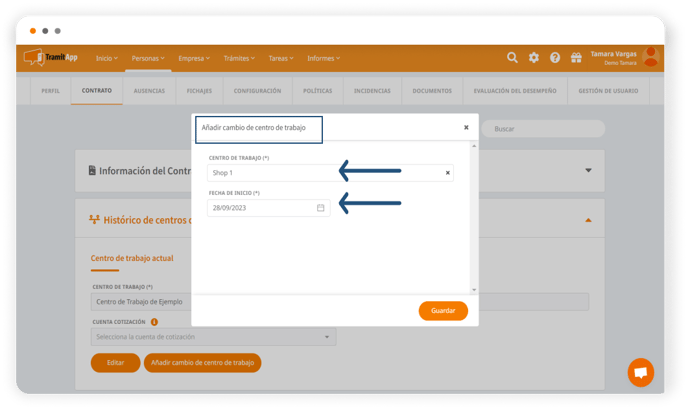 Descargar el listado de centros de trabajo
Descargar el listado de centros de trabajo
Podemos obtener un informe donde se incluyan los centros de trabajo que están creados en nuestra empresa, qué usuarios pertenecen a cada uno de ellos, entre otra información de relevancia.
Para descargarlo, nos dirigimos al apartado de Empresa, clicamos en la pestaña de Centros de trabajo y seleccionamos el botón de Descargar.